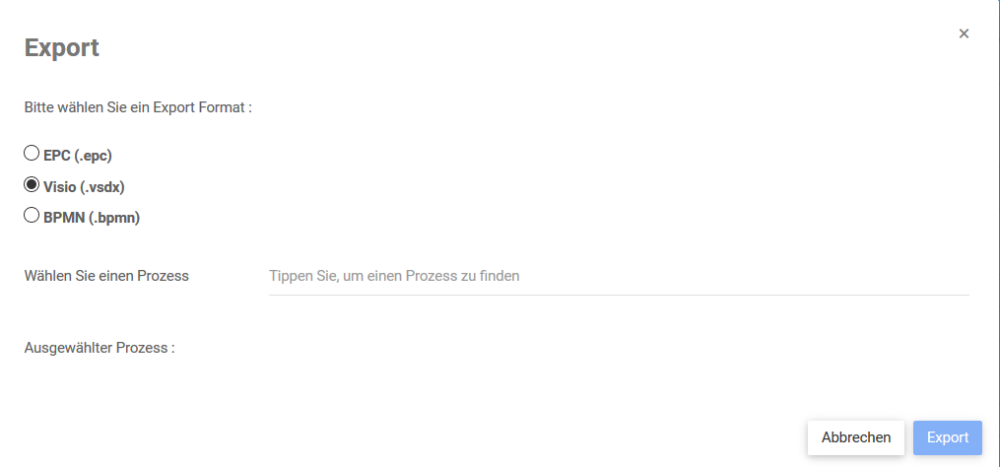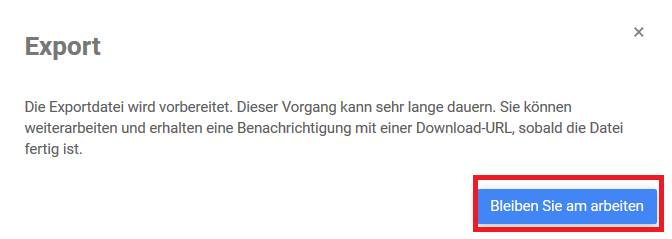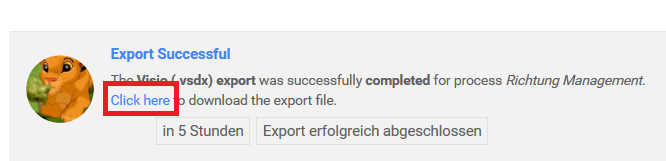Führen Sie die folgenden Schritte aus, um Daten aus Ihrer aktuellen EPC-Umgebung zu exportieren. Der Export-Assistent erstellt eine Datendatei im Format.vsdx.
1. Wählen Sie in der WebApp Symbolleiste die drei Punkte > Export aus.
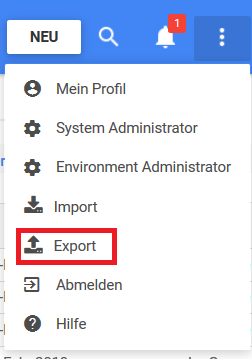
2. Wählen Sie Visio (.vsdx).
3. Geben Sie im Abschnitt “Ausgewählter Prozess” den Namen des Prozesses ein, den Sie exportieren möchten.
3. Wenn Sie fertig sind, klicken Sie auf exportieren.
4. Es öffnet sich ein Fenster, in dem Sie über den Export informiert werden. Klicken Sie auf Weiterarbeiten.
5. Sie erhalten eine Bestätigung, wenn der Export abgeschlossen ist. Klicken Sie auf Alle anzeigen.
6. Die Meldung “Export erfolgreich “ enthält den Link zum Herunterladen der Exportdatei im gewünschten Format.
Re-Layout Prozesslandkarte in Visio
Wenn Prozesse nach visio exportiert werden, werden die Koordinaten aller Formen nicht exportiert. Die Karten erfordern daher ein neues Layout der Karte in Visio, bevor sie lesbar sind.
1. Öffnen Sie die.vsdx-Datei mit Ihrem exportierten Prozess in Microsoft Visio.
2. Wählen Sie die Registerkarte “Design “.
3. Wählen Sie das Menü “Re-Layout-Seite “.
4. Klicken Sie auf “Von links nach rechts “ (wie im Screenshot unten gezeigt).
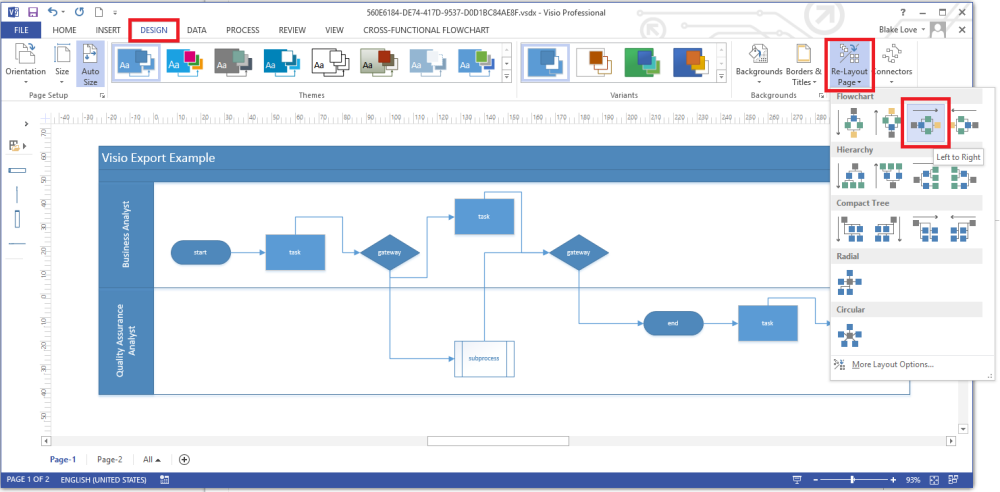
5. Sobald das Re-Layout angewendet wird, sollten Sie eine Karte sehen, die der im EPC im Swimlane Format ähnlich ist.
EPC-Prozess
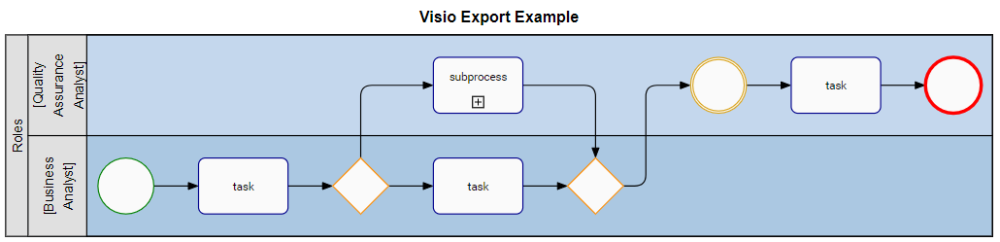
Visio (.vsdx) Exportierter Prozess
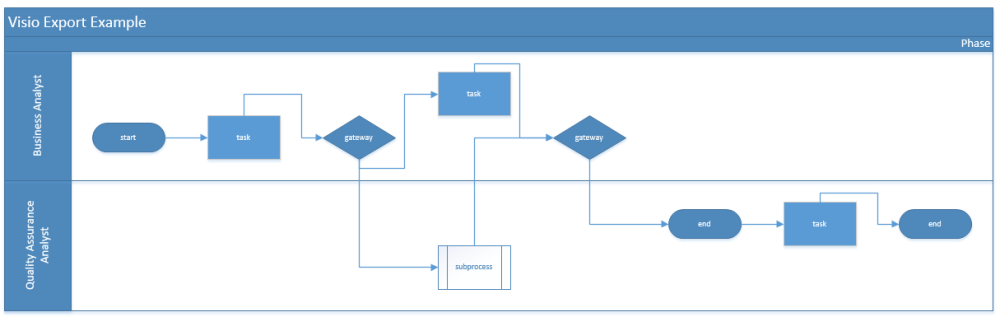
Haben Sie noch weitere Fragen?
Visit the Support Portal